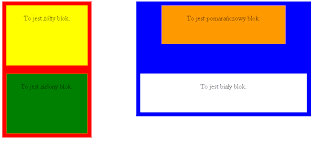Zadanie: Za pomocą programu Excel stwórz kalendarz, jak na CAŁY rok 2013. Rozkład dni patrz tu: http://www.kalbi.pl/kalendarz-2013. Wzoruj się na poniższym rysunku.
poniedziałek, 17 czerwca 2013
Inf. dla klas pierwszych - L.32
Temat: Automatyzacja pracy w Excel.
Zadanie: Za pomocą programu Excel stwórz kalendarz, jak na CAŁY rok 2013. Rozkład dni patrz tu: http://www.kalbi.pl/kalendarz-2013. Wzoruj się na poniższym rysunku.
Zadanie: Za pomocą programu Excel stwórz kalendarz, jak na CAŁY rok 2013. Rozkład dni patrz tu: http://www.kalbi.pl/kalendarz-2013. Wzoruj się na poniższym rysunku.
czwartek, 13 czerwca 2013
Inf. dla klas drugich - L.36
Temat: wstawianie obrazów na stronach html.
Wstawianie obrazu:
<img src="adres_obrazka/nazwa_obrazka.rozszerzenie_pliku">
Na przykład:
<img src="http://www.w3schools.com/tags/smiley.gif">
Zadanie: Użyj artykół ze strony http://pyrzycegim.com/index.php?link=konkurs-curie-portret i powtórz go za pomocą edytora html on-line http://htmledit.squarefree.com/. Używaj znaczniki z propszednich lekcji oraz nowe, przedstawione powyżej.
Wstawianie obrazu:
<img src="adres_obrazka/nazwa_obrazka.rozszerzenie_pliku">
Na przykład:
<img src="http://www.w3schools.com/tags/smiley.gif">
Zadanie: Użyj artykół ze strony http://pyrzycegim.com/index.php?link=konkurs-curie-portret i powtórz go za pomocą edytora html on-line http://htmledit.squarefree.com/. Używaj znaczniki z propszednich lekcji oraz nowe, przedstawione powyżej.
poniedziałek, 10 czerwca 2013
Inf. dla 2A - zadanie końcowe
Temat: tworzenie strony w HTML
Zadanie końcowe możesz pobrać tu:
https://www.box.com/s/eyjdroz449d9u092ccl2
Zadanie końcowe możesz pobrać tu:
https://www.box.com/s/eyjdroz449d9u092ccl2
poniedziałek, 3 czerwca 2013
Inf. dla klas drugich - L. 35
Temat: warstwy w HTML
Warstwy w HTML tworzone są za pomocą znaczników <div></div>
Żeby użyć style do warstwy, należy opisać je w następujący sposób:
<div style="parametr: wartość; parametr: wartość...">
</div>
Style dla warstw:
Zadanie: Używając edytora HTML http://htmledit.squarefree.com/, stwórz warstwy jak na powyższym rysunku. Szczegóły:
Warstwy w HTML tworzone są za pomocą znaczników <div></div>
Żeby użyć style do warstwy, należy opisać je w następujący sposób:
<div style="parametr: wartość; parametr: wartość...">
</div>
Style dla warstw:
- Padding (lub padding-left, padding-top, padding-right, padding-bottom) - wewnętrzne odstępy (odstępy w środku warstwy), np.:
- 20px
- Margin (lub margin-left, margin-top, margin-right, margin-bottom) - zewnętrzne odstępy (odstępy naokoło warstwy), np.:
- 30px
- auto
- Background-color - kolor tła, np.:
- red
- blue
- yellow
- white
- green
- orange
- rgb(0,100,255) - kolor w systemie RGB (czerwony, zielony, niebieski), każdy składnik koloru może mieć wartość od 0 do 255
- Width - szerokość, np.:
- 300px
- 100%
- Height - wysokość, np.:
- auto
- 250px
- Text-align - sposób wyrównania tekstu wewnątrz warstwy, np.:
- right
- left
- center
- justify - wyjustowany
- Float - sposób wyrównania warstw, np.:
- right
- left
Zadanie: Używając edytora HTML http://htmledit.squarefree.com/, stwórz warstwy jak na powyższym rysunku. Szczegóły:
- Warstwa czerwona zawiera warstwy żółtą i zieloną i ma następujące style:
- wysokość automatyczną
- szerokość 190 pikseli
- wewnętrzne odstępy 10 pikseli
- wyrównana do lewej strony
- Warstwa żółta ma następujące parametry
- Szerokość 150 pikseli
- Wysokość 100 pikseli
- Wewnętrzne odstępy 20 pikseli
- Wyrównanie tekstu do środka
- Warstwa zielona ma następujące parametry
- Szerokość 150 pikseli
- Wysokość 100 pikseli
- Wewnętrzne odstępy 20 pikseli
- Wyrównanie tekstu do środka
- Odstęp z góry 20 pikseli (użyj margin-top)
- Warstwa niebieska zawiera warstwy pomarańczową i białą i ma następujące style:
- wysokość automatyczną
- szerokość 390 pikseli
- wewnętrzne odstępy 10 pikseli
- wyrównana do prawej strony
- Warstwa pomarańczowa ma następujące parametry
- Szerokość 250 pikseli
- Wysokość 50 pikseli
- Wewnętrzne odstępy 20 pikseli
- Wyrównanie tekstu do środka
- Odstępy naokoło automatyczne
- Warstwa biała ma następujące parametry
- Szerokość 350 pikseli
- Wysokość 50 pikseli
- Wewnętrzne odstępy 20 pikseli
- Wyrównanie tekstu do środka
- Odstęp z góry 70 pikseli
Inf. dla klas pierwszych - L. 30
Temat: Funkcje w arkuszu kalkulacyjnym.
Zadanie 1: W arkuszu kalkulacyjnym na Arkuszu 1 wykonaj następujące czynności:
Zadanie 1: W arkuszu kalkulacyjnym na Arkuszu 1 wykonaj następujące czynności:
- obszar C3:C102 wypełnij liczbami od 1 do 100. Jeżeli nie pamiętasz, jak to zrobić, to wróć do poprzedniego zajęcia.
- obszar D3:D102 wypełnij liczbami od 201 do 300
- w komórce E2 napisz tekst: Średnia
- dla każdej pary liczb C3 i D3, C4 i D4... oblicz średnią w obszarze E3:E102. W tym celu napisz w komórce E3 tak: =średnia(C3:D3), naciśnij Enter, a następnie zaznacz tę komórkę ponownie i, uchwyciwszy za czarny kwadracik na dole komórki, przeciągnij do końca obszaru.
- Obszar E3:E102 zaznacz na zielono.
- w komórce F2 napisz tekst: Suma
- dla każdej pary liczb C3 i D3, C4 i D4... oblicz sumę w obszarze F3:F102. W tym celu napisz w komórce F3 tak: =suma(C3:D3), naciśnij Enter, a następnie zaznacz tę komórkę ponownie i, uchwyciwszy za czarny kwadracik na dole komórki, przeciągnij do końca obszaru.
- Obszar F3:F102 zaznacz na żółto.
- w komórce G2 napisz tekst: Suma-Średnia
- dla każdej pary liczb F3 i E3, F4 i E4... oblicz różnicę w obszarze G3:G102. W tym celu napisz w komórce G3 tak: =F3-E3, naciśnij Enter, a następnie zaznacz tę komórkę ponownie i, uchwyciwszy za czarny kwadracik na dole komórki, przeciągnij do końca obszaru.
- Obszar F3:F102 zaznacz na pomarańczowo.
Zadanie 2: W arkuszu kalkulacyjnym na Arkuszu 3 wykonaj następujące czynności:
- W komórce B3 napisz: 1
- W komórce C3 napisz: 2
- Zaznacz obszar B3:C3, uchwyć za czarny kwadracik w prawym dolnym rogu i przeciągnij w prawo do komórki F3.
- W komórce B4 napisz: 6
- W komórce C4 napisz: 7
- Zaznacz obszar B4:C4, uchwyć za czarny kwadracik w prawym dolnym rogu i przeciągnij w prawo do komórki F4.
- Zaznacz obszar B3:F4, uchwyć za czarny kwadracik w prawym dolnym rogu i przeciągnij w dół do komórki F12.
Co uzyskałeś w wyniku wykonywania powyższych czynności?
Zadanie 3: W arkuszu kalkulacyjnym na Arkuszu 3 wykonaj następujące czynności:
- Obszar C4:L103 wypełnij liczbami od 1 do 1000.
- W komórce M3 wpisz taki tekst: Średnia.
- dla każdej grupy liczb od C3:L4, C5:L5... oblicz średnią w obszarze M4:M103. W tym celu napisz w komórce M4 tak: =średnia(C4:L4), naciśnij Enter, a następnie zaznacz tę komórkę ponownie i, uchwyciwszy za czarny kwadracik na dole komórki, przeciągnij do końca obszaru.
- Obszar M4:M103 wypełnij kolorem błękitnym.
niedziela, 2 czerwca 2013
Inf. dla 1A - L.56
Temat: Algorytmy iteracyjne w Pascal. Struktura repeat until.
Struktura repeat until jest podobna do while do jednak różni się tym, że w while do podawany był warunek kontynuacji pętli, a w repeat until podawany jest warunek zaprzestania powtarzania pętli.
Oprócz tego, w while do w przypadku nie spełnienia się warunku na samym początku pętla wykonana nie będzie ani razu. Natomiast w przypadku repeat until pętla będzie wykonana przynajmniej jeden raz nawet jeżeli warunek wyjścia z pętli od samego początku spełniał się.
Użycie struktury repeat until:
repeat
...
until (warunek_zakończenia);
Dosłownie repeat oznacza "powtarzaj", a until - "dopóki".
Zadanie 1: Za pomocą struktury repeat until napisz program, który:
Struktura repeat until jest podobna do while do jednak różni się tym, że w while do podawany był warunek kontynuacji pętli, a w repeat until podawany jest warunek zaprzestania powtarzania pętli.
Oprócz tego, w while do w przypadku nie spełnienia się warunku na samym początku pętla wykonana nie będzie ani razu. Natomiast w przypadku repeat until pętla będzie wykonana przynajmniej jeden raz nawet jeżeli warunek wyjścia z pętli od samego początku spełniał się.
Użycie struktury repeat until:
repeat
...
until (warunek_zakończenia);
Dosłownie repeat oznacza "powtarzaj", a until - "dopóki".
Zadanie 1: Za pomocą struktury repeat until napisz program, który:
- Odczytywałby z klawiatury całą liczbę
- Wyprowadzałby na ekranie tyle gwiazdek, ile wynosi dana liczba
Zadanie 2: Za pomocą struktury repeat until napisz program, który:
- Odczytywałby z klawiatury całą liczbę
- Wyprowadzałby na ekranie liczby od 1 do wprowadzonej liczby
Zadanie 3: Za pomocą struktury repeat until napisz program, który:
- Odczytywałby z klawiatury dwie całe liczby
- Wyprowadzałby na ekranie liczby od najmniejszej z wprowadzonych do największej.
środa, 29 maja 2013
Inf. dla 1A - L.55
Temat: Algorytmy iteracyjne w Pascal. Zamiana wartości zmiennych.
Przypomnijmy, że pętla while do jest używana w takiej postaci:
while (warunek_kontynuacji) do
begin
end;
Żeby zamienić wartości dwóch zmiennych należy użyć trzeciej zmiennej dla tymczasowego przechowywania informacji.
Na przykład, mamy zmienne a=5 i b=1. Należy użyć jakiejś trzeciej zmienne, na przykład c, w taki sposób:
- c:=a;
- a:=b;
- b:=c;
Tłumaczenie:
- Do zmiennej c zapisuje się wartość zmiennej a, to znaczy 5 (a=5, b=1, c=5)
- Do zmiennej a zapisuje się wartość zmiennej b, to znaczy 1 (a=1, b=1, c=5)
- Do zmiennej b zapisuje się wartość zmiennej c, to znaczy 5 (a=1, b=5, c=5)
Zadanie 1: Napisz program, który odczytywałby dwie liczby wprowadzone z klawiatury i wypisywałby na ekranie wszystkie liczby pomiędzy mniejszą z nich a większą. (na przykład wprowadzono 4 i 1, wtedy program wypisuje 1, 2, 3, 4)
Planowanie programu:
- Użyjemy 3 zmienne: max (pierwsza liczba), min (druga liczba), i (licznik) - całe liczby.
- Odczytamy z klawiatury 2 liczby i zapiszemy do zmiennych max i min
- Sprawdzimy, czy min jest mniejszy od max. Jeżeli nie, to zamienimy wartości zmiennych.
- Wartość licznika ustawimy równą wartości min.
- Użyjemy pętlę while () do, by wypisywać wartość licznika na ekranie i zwiększać go na każdym kroku. Pętla wykonywana będzie tak długo, jak długo licznik będzie pozostawał mniejszy lub równy max.
poniedziałek, 27 maja 2013
Inf. dla 2A - L.48
Temat: Hiperłącza w HTML
Hiperłącza w HTML tworzone są za pomocą znaczników <a></a>
Przykład hiperłącza, które prowadzi na stronę szkoły:
<a href="http://pyrzycegim.com/">Publiczny Gimnazjum w Pyrzycach</a>
Zadanie: utwórz stronkę z menu, które prowadziłoby do podstron. Podstrony z kolei też powinni zawierać W tym celu wykonaj następujące kroki:
- W folderze Moi Dokumenty utwórz folder z nazwą swojej klasy, a w nim folder z twoim imieniem i nazwiskiem, a w nim folder Stronka.
- W folderze Stronka utwórz 4 pliki: o-nas.html, dzieje-sie.html, kadra.html, uczniowie.html.
Uwaga! - Pliki stwórz w Notatniku, a kiedy będziesz zapisywać je po raz pierwszy, to wybierz kodowanie UTF-8.
- Pliki można najpierw zapisać w formacie txt, a następnie zmienić ich rozszerzenie na html
( znajdziesz je w Mój Komputer, zaznaczysz każdy po kolei i wciśniesz F2, by zmienić imię) - W każdym z tych plików stwórz tabelę, zawierającą jeden wiersz z dwoma komórkami.
- W pierwszej komórce będzie Menu z listą odnośników na podstrony.
- W drugiej komórce będzie tytuł podstrony, odpowiednio: "O nas", "Dzieje się", "Kadra", "Uczniowie"
- Odnośniki w menu powinni być hiperłączami, prowadzącymi do odpowiednich plików html z punktu 2.
Inf. dla klas pierwszych - L. 29.
Temat: Excel - arkusz kalkulacyjny.
Zadanie: W arkuszu kalkulacyjnym Excel wykonaj następujące polecenia:
Zadanie: W arkuszu kalkulacyjnym Excel wykonaj następujące polecenia:
- w Arkuszu 1:
- w komórce B2 wpisz: 1
- w komórce B3 wpisz: 2
- zaznacz obszar B2:B3
- uchwyć za mały kwadracik na dole zaznaczenia i przeciągnij do komórki B11
- w komórce C2 wpisz: 10
- w komórce C3 wpisz: 9
- zaznacz obszar C2:C3
- uchwyć za mały kwadracik na dole zaznaczenia i przeciągnij do komórki C11
- w komórce D1 napisz: Suma
- w komórce D2 napisz: =B2+C2 i naciśnij Enter
- zaznacz komórkę D2 i, chwytając za mały kwadracik na dole zaznaczenia, przeciągnij do komórki D11
- zaznacz obszar komórek D2:D11 i wypełnij je kolorem żółtym
- w Arkuszu 2:
- w komórce B2 wpisz: 11
- w komórce B3 wpisz: 12
- zaznacz obszar B2:B3
- uchwyć za mały kwadracik na dole zaznaczenia i przeciągnij do komórki B11
- w komórce C2 wpisz: 20
- w komórce C3 wpisz: 19
- zaznacz obszar C2:C3
- uchwyć za mały kwadracik na dole zaznaczenia i przeciągnij do komórki C11
- w komórce D1 napisz: Różnica
- w komórce D2 napisz: =B2-C2 i naciśnij Enter
- zaznacz komórkę D2 i, chwytając za mały kwadracik na dole zaznaczenia, przeciągnij do komórki D11
- zaznacz obszar komórek D2:D11 i wypełnij je kolorem zielonym
niedziela, 26 maja 2013
Inf. dla 1A - L.54
Temat: Algorytmy iteracyjne w Pascal. Pętla while do.
Pętla while do jest używana w takiej postaci:
while (warunek_kontynuacji) do
begin
end;
Przykład wypisujący na ekranie liczby od 1 do wybranej przez użytkownika liczby (i - licznik, a - wybrana przez użytkownika liczba):
Program iteracyjny;
var i, a: integer;
begin
write('Wprowadź liczbę: ');
readln(a);
i:=1;
while (i<a) do
begin
write(i,' ');
i:=i+1;
end;
readln;
end.
Zadanie 1: Napisz program, który odczytywałby wprowadzoną z klawiatury liczbę i wyprowadzałby tyle gwiazdek na ekranie, ile wynosi ta liczba.
Zadanie 2: Napisz program, który odczytywałby dwie liczby wprowadzone z klawiatury i wypisywałby na ekranie wszystkie liczby pomiędzy mniejszą z nich a większą. (na przykład wprowadzono 4 i 1, wtedy program wypisuje 1, 2, 3, 4)
poniedziałek, 20 maja 2013
Inf. dla klas drugich - L. 34
Temat: Hiperłącza w HTML
Hiperłącza w HTML tworzone są za pomocą znaczników <a></a>
Przykład hiperłącza, które prowadzi na stronę szkoły:
<a href="http://pyrzycegim.com/">Publiczny Gimnazjum w Pyrzycach</a>
Zadanie: utwórz stronkę z menu, które prowadziłoby do podstron. Podstrony z kolei też powinni zawierać W tym celu wykonaj następujące kroki:
Hiperłącza w HTML tworzone są za pomocą znaczników <a></a>
Przykład hiperłącza, które prowadzi na stronę szkoły:
<a href="http://pyrzycegim.com/">Publiczny Gimnazjum w Pyrzycach</a>
Zadanie: utwórz stronkę z menu, które prowadziłoby do podstron. Podstrony z kolei też powinni zawierać W tym celu wykonaj następujące kroki:
- W folderze Moi Dokumenty utwórz folder z nazwą swojej klasy, a w nim folder z twoim imieniem i nazwiskiem, a w nim folder Stronka.
- W folderze Stronka utwórz 4 pliki: o-nas.html, dzieje-sie.html, kadra.html, uczniowie.html.
Uwaga! - Pliki stwórz w Notatniku, a kiedy będziesz zapisywać je po raz pierwszy, to wybierz kodowanie UTF-8.
- Pliki można najpierw zapisać w formacie txt, a następnie zmienić ich rozszerzenie na html
( znajdziesz je w Mój Komputer, zaznaczysz każdy po kolei i wciśniesz F2, by zmienić imię) - W każdym z tych plików stwórz tabelę, zawierającą jeden wiersz z dwoma komórkami.
- W pierwszej komórce będzie Menu z listą odnośników na podstrony.
- W drugiej komórce będzie tytuł podstrony, odpowiednio: "O nas", "Dzieje się", "Kadra", "Uczniowie"
- Odnośniki w menu powinni być hiperłączami, prowadzącymi do odpowiednich plików html z punktu 2.
Inf. dla klas pierwszych - L.28
Temat: Zasady dobrej prezentacji.
Obejrzyj pliki:
http://www.youtube.com/watch?v=SiEcp2PW7tU - dobór kolorów w prezentacji.
http://m.banaszak.eu.interia.pl/prezentacjei.pdf - jak utworzyć dobrą prezentację.
Obejrzyj pliki:
http://www.youtube.com/watch?v=SiEcp2PW7tU - dobór kolorów w prezentacji.
http://m.banaszak.eu.interia.pl/prezentacjei.pdf - jak utworzyć dobrą prezentację.
Zadanie 1: po obejrzeniu powyższych plików napisz w zaszycie odpowiedzi na poniższe pytania:
- jakimi zasadami należy kierować się, dobierając kolory w prezentacji?
- co to są kolory komplementarne?
- ile linijek tekstu można umieścić na slajdzie, by on był czytelny?
- na jaką część slajdu najczęściej zwracają uwagę odbiorcy?
- jak długa ma być prezentacja, by słuchacz zapamiętał chociażby 40% informacji?
- jaka powinna być czcionka, by prezentacja była czytelna?
Zadanie 2: Zgodnie z zasadami przedstawionymi w powyższych linkach stwórz prezentację, która by zawierała minimum 4 slajdy na dowolny temat. Bądź przygotowany odpowiedzieć na pytania o zasadach dobrej prezentacji.
niedziela, 19 maja 2013
Inf. dla 1A - L.53
Temat: Algorytmy warunkowe w Pascal (cz.2)
if ( warunek ) then
begin
.....
end
else
begin
......
end;
Zadanie: Napisz program w języku Pascal, który odczytywałby z klawiatury jedną całą liczbę, a następnie sprawdzałby, czy ta liczba jest większa, mniejsza lub równa zeru i wyprowadzałby na ekran odpowiedni wynik:
if ( warunek ) then
begin
.....
end
else
begin
......
end;
Zadanie: Napisz program w języku Pascal, który odczytywałby z klawiatury jedną całą liczbę, a następnie sprawdzałby, czy ta liczba jest większa, mniejsza lub równa zeru i wyprowadzałby na ekran odpowiedni wynik:
- Liczba jest dodatnia
- Liczba jest ujemna
- Liczba jest równa zeru.
wtorek, 14 maja 2013
Inf. dla klas drugich - L. 33
Temat: Formatowanie i style CSS
Kaskadowe arkusze stylów (ang. Cascading Style Sheets ; w skrócie CSS) to język służący do opisu formy prezentacji (wyświetlania) stron WWW.
Kaskadowe arkusze stylów (ang. Cascading Style Sheets ; w skrócie CSS) to język służący do opisu formy prezentacji (wyświetlania) stron WWW.
Ogólny schemat jednego ze sposobów użycia stylów:
<nazwa_znacznika style="nazwa_parametra1: wartość; nazwa_parametra2: wartość"></nazwa_znacznika>
Oto przykład takiego użycia stylów do różnych znaczników:
<p style="text-align: center; color: rgb(0,0,255); font-size: 30px"> </p>
lub
lub
<table style="border-collapse: collapse; border: 1px solid black">
<tr>
<td style="Background-color: yellow; padding: 10px"></td>
<td style="Background-color: blue; padding: 15px"></td>
</tr>
</table>
Dla akapitów <p></p>:
text-align: - wyrównanie tekstu- right - do prawej
- left - do lewej
- center - wyśrodkowany
- justify - wyjustowany
- rgb(255,140,0) - system dziesiętny w RGB (składniki: czerwony, zielony, niebieski), każdy parametr zmienia się od 0 do 255
- FFFFFF - system szesnastkowy w RGB
- red - słowny opis koloru
- blue
- ...
- 20px – wcięcie dla pierwszej linii akapitu w pikselach.
- 20px – rozmiar w pikselach
- Times New Roman
- Times
- Arial
- Verdana
- Sherif
- Sans-sherif
Dla elementów tabeli <table></table>, <tr> </tr> i <td></td>:
Border: - granica- 2px solid black – grubość linii krawędzi w pikselach, styl – nieprzerwana linia, koloru czarnego
- 0px – wartość w pikselach
- 20px – odstęp pomiędzy granicą kontenera (tabeli, komórki, wiersza), a jego zawartością
- RGB(0,0,102) ) - system dziesiętny w RGB, każdy parametr zmienia się od 0 do 255
- FFFFFF - system szesnastkowy w RGB
- red - słowny
- blue
- ...
- Separate – rozdzielać komórki
- Collapse – nie rozdzielać komórki
Zadanie: Pobierz Plik. Powtórz jego zawartość za pomocą HTML i stylów w edytorze http://htmledit.squarefree.com/
Szczegółowe wskazówki co do poszczególnych komórek:
1) rozmiar czcionki 11, Arial
2) rozmiar czcionki 8, Arial
3)rozmiar czcionki 12, Times New Roman
odstępy: 15px
4)rozmiar czcionki 10, Verdana,
odstępy: 10px
5) rozmiar czcionki odstępy: 20px, rysunek może być dowolny z Internetu
poniedziałek, 13 maja 2013
Inf. dla 2A - L.47
Temat: Wstęp w HTML.
HTML - (ang. HyperText Markup Language) –hipertekstowy język znaczników, obecnie szeroko wykorzystywany do tworzenia stron internetowych.
http://htmledit.squarefree.com/ - online edytor HTML
Podstawowe znaczniki:
<i> </i> - kursywa
<b> </b> - pogrubienie
<u> </u> - podkreślenie
<p> </p> - akapit
<br> - przerywanie linijki tekstu i przeniesienie kursora na następną linijkę
<img src="adres_URL"> - wstawia rysunek z podanego adresu
<a href="adres_URL"> </a> - hiperłącze do podanego adresu
<h1> </h1> - Nagłówek 1
<h2> </h2> - Nagłówek 2
<h3> </h3> - Nagłówek 3
<ul> </ul> - lista punktowana
<ol> </ol> - lista numerowana
<li> </li> - elementy listy
Zadanie: W edytorze HTML napisz i sformatuj artykuł tak, jak na stronie szkoły: http://pyrzycegim.com/index.php?link=konkurs-curie-portret.
HTML - (ang. HyperText Markup Language) –hipertekstowy język znaczników, obecnie szeroko wykorzystywany do tworzenia stron internetowych.
http://htmledit.squarefree.com/ - online edytor HTML
Podstawowe znaczniki:
<i> </i> - kursywa
<b> </b> - pogrubienie
<u> </u> - podkreślenie
<p> </p> - akapit
<br> - przerywanie linijki tekstu i przeniesienie kursora na następną linijkę
<img src="adres_URL"> - wstawia rysunek z podanego adresu
<a href="adres_URL"> </a> - hiperłącze do podanego adresu
<h1> </h1> - Nagłówek 1
<h2> </h2> - Nagłówek 2
<h3> </h3> - Nagłówek 3
<ul> </ul> - lista punktowana
<ol> </ol> - lista numerowana
<li> </li> - elementy listy
Zadanie: W edytorze HTML napisz i sformatuj artykuł tak, jak na stronie szkoły: http://pyrzycegim.com/index.php?link=konkurs-curie-portret.
Inf. dla klas pierwszych - L.27
Temat: Animacja niestandardowa.
Podstawowe typy animacji niestandardowej:
Wejście - animacja pojawienia się obiektu na slajdzie.
Wyróżnienie - animacja obiektu, który już jest na slajdzie, ale nie usuwa jego ze slajdu.
Wyjście - animacja zniknięcia obiektu ze slajdu.
Ścieżki ruchu - podobna do animacji Wyróżnienia, tylko obiekt porusza się po ścieżce ruchu zadanej przez użytkownika.
Zadanie 2: Pobierz Plik. Wybierz w nim jeden z kwiatków, rozgrupuj obiekt i zrób animację rosnącego kwiatka, w której:
- Najpierw roślinka rośnie: stopniowo pojawiają się liścia i kwiatek (Każdy element kwiatka powinien pojawiać się na ekranie za pomocą animacji wejścia)
- Następnie kwiatek pięknie kwitnie (np. płatki stają się kolorowe lub bardziej nasyconego koloru, lub płatki pulsują - każdy element kwiatka powinien być animowany za pomocą animacji wyrużnienia lub ścieżki ruchu)
- Następnie kwiatek więdnie i opada (Każdy element kwiatka powinien znikać z ekranu za pomocą animacji wyjścia)
czwartek, 9 maja 2013
Inf. dla 2A - L.46
Temat: Algorytmy iteracyjne w Pascal. Zamiana wartości zmiennych.
Przypomnijmy, że pętla while do jest używana w takiej postaci:
while (warunek_kontynuacji) do
begin
end;
Żeby zamienić wartości dwóch zmiennych należy użyć trzeciej zmiennej dla tymczasowego przechowywania informacji.
Na przykład, mamy zmienne a=5 i b=1. Należy użyć jakiejś trzeciej zmienne, na przykład c, w taki sposób:
Tłumaczenie:
Zadanie 1: Napisz program, który odczytywałby dwie liczby wprowadzone z klawiatury i wypisywałby na ekranie wszystkie liczby pomiędzy mniejszą z nich a większą. (na przykład wprowadzono 4 i 1, wtedy program wypisuje 1, 2, 3, 4)
Planowanie programu:
Przypomnijmy, że pętla while do jest używana w takiej postaci:
while (warunek_kontynuacji) do
begin
end;
Żeby zamienić wartości dwóch zmiennych należy użyć trzeciej zmiennej dla tymczasowego przechowywania informacji.
Na przykład, mamy zmienne a=5 i b=1. Należy użyć jakiejś trzeciej zmienne, na przykład c, w taki sposób:
- c:=a;
- a:=b;
- b:=c;
Tłumaczenie:
- Do zmiennej c zapisuje się wartość zmiennej a, to znaczy 5 (a=5, b=1, c=5)
- Do zmiennej a zapisuje się wartość zmiennej b, to znaczy 1 (a=1, b=1, c=5)
- Do zmiennej b zapisuje się wartość zmiennej c, to znaczy 5 (a=1, b=5, c=5)
Zadanie 1: Napisz program, który odczytywałby dwie liczby wprowadzone z klawiatury i wypisywałby na ekranie wszystkie liczby pomiędzy mniejszą z nich a większą. (na przykład wprowadzono 4 i 1, wtedy program wypisuje 1, 2, 3, 4)
Planowanie programu:
- Użyjemy 3 zmienne: max (pierwsza liczba), min (druga liczba), i (licznik) - całe liczby.
- Odczytamy z klawiatury 2 liczby i zapiszemy do zmiennych max i min
- Sprawdzimy, czy min jest mniejszy od max. Jeżeli nie, to zamienimy wartości zmiennych.
- Wartość licznika ustawimy równą wartości min.
- Użyjemy pętlę while () do, by wypisywać wartość licznika na ekranie i zwiększać go na każdym kroku. Pętla wykonywana będzie tak długo, jak długo licznik będzie pozostawał mniejszy lub równy max.
wtorek, 7 maja 2013
Inf. dla klas pierwszych - L.26
Temat: Dodawanie hiperłącza, animacji i dźwięków do slajdów.
Zadanie 1: Użyj prezentacji z poprzedniej lekcji. Slajd drugi, pozostawiony pustym, zrób nieukrytym. Na tym slajdzie dodaj meni z odnośnikami na poszczególne slajdy twojej prezentacji (oprócz tytułowego). A na poszczególnych slajdach dodaj na dole przycisk powrotu do menu.
Zadanie 2: Dodaj animowane przejścia pomiędzy slajdami.
Zadanie 3: Dodaj muzykę, która bez przerwy grałaby w tle prezentacji.
Zadanie 1: Użyj prezentacji z poprzedniej lekcji. Slajd drugi, pozostawiony pustym, zrób nieukrytym. Na tym slajdzie dodaj meni z odnośnikami na poszczególne slajdy twojej prezentacji (oprócz tytułowego). A na poszczególnych slajdach dodaj na dole przycisk powrotu do menu.
Zadanie 2: Dodaj animowane przejścia pomiędzy slajdami.
Zadanie 3: Dodaj muzykę, która bez przerwy grałaby w tle prezentacji.
poniedziałek, 6 maja 2013
Inf. dla klas drugich - L. 32
Temat: Tabele w HTML
Oto znaczniki wykorzystywane do tworzenia tabel w HTML:
<table></table> - początek i koniec tabeli
<tr></tr> - początek i koniec wiersza tabeli
<td></td> - początek i koniec komórki w tabele.
Dodatkowo można dodawać właściwości znacznikom <td>:
colspan="x"
rowspan="x"
Gdzie x to liczba kolumn lub wierszy, na którą ma być rozciągnięta komórka. Na przykład:
<td colspan="3"></td>
<td rowspan="2"></td>
Przykłady są tu:
http://www.quackit.com/html/html_table_tutorial.cfm
Zadanie: Używając edytor HTML online http://htmledit.squarefree.com/, stwórz tabelę jak na poniższym rysunku
Przed tabelą wstaw poniższy kod:
<style type="text/css">
table{
border: 1px solid blue;
background-color: yellow;
border-spacing: 0px;
}
td{
border: 1px solid blue;
padding: 5px;
}
</style>
Pomoże on ci zmienić widok tabeli tak, by wyglądała czytelnie i ładnie.
Oto znaczniki wykorzystywane do tworzenia tabel w HTML:
<table></table> - początek i koniec tabeli
<tr></tr> - początek i koniec wiersza tabeli
<td></td> - początek i koniec komórki w tabele.
Dodatkowo można dodawać właściwości znacznikom <td>:
colspan="x"
rowspan="x"
Gdzie x to liczba kolumn lub wierszy, na którą ma być rozciągnięta komórka. Na przykład:
<td colspan="3"></td>
<td rowspan="2"></td>
Przykłady są tu:
http://www.quackit.com/html/html_table_tutorial.cfm
Zadanie: Używając edytor HTML online http://htmledit.squarefree.com/, stwórz tabelę jak na poniższym rysunku
<style type="text/css">
table{
border: 1px solid blue;
background-color: yellow;
border-spacing: 0px;
}
td{
border: 1px solid blue;
padding: 5px;
}
</style>
Pomoże on ci zmienić widok tabeli tak, by wyglądała czytelnie i ładnie.
Inf. dla 2A - L.45
Temat: Algorytmy iteracyjne w Pascal. Pętla while do.
Pętla while do jest używana w takiej postaci:
while (warunek_kontynuacji) do
begin
end;
Przykład wypisujący na ekranie liczby od 1 do wybranej przez użytkownika liczby (i - licznik, a - wybrana przez użytkownika liczba):
Program iteracyjny;
var i, a: integer;
begin
write('Wprowadź liczbę: ');
readln(a);
i:=1;
while (i<a) do
begin
write(i,' ');
i:=i+1;
end;
readln;
end.
Zadanie 1: Napisz program, który odczytywałby wprowadzoną z klawiatury liczbę i wyprowadzałby tyle gwiazdek na ekranie, ile wynosi ta liczba.
Zadanie 2: Napisz program, który odczytywałby dwie liczby wprowadzone z klawiatury i wypisywałby na ekranie wszystkie liczby pomiędzy mniejszą z nich a większą. (na przykład wprowadzono 4 i 1, wtedy program wypisuje 1, 2, 3, 4)
Pętla while do jest używana w takiej postaci:
while (warunek_kontynuacji) do
begin
end;
Przykład wypisujący na ekranie liczby od 1 do wybranej przez użytkownika liczby (i - licznik, a - wybrana przez użytkownika liczba):
Program iteracyjny;
var i, a: integer;
begin
write('Wprowadź liczbę: ');
readln(a);
i:=1;
while (i<a) do
begin
write(i,' ');
i:=i+1;
end;
readln;
end.
Zadanie 1: Napisz program, który odczytywałby wprowadzoną z klawiatury liczbę i wyprowadzałby tyle gwiazdek na ekranie, ile wynosi ta liczba.
Zadanie 2: Napisz program, który odczytywałby dwie liczby wprowadzone z klawiatury i wypisywałby na ekranie wszystkie liczby pomiędzy mniejszą z nich a większą. (na przykład wprowadzono 4 i 1, wtedy program wypisuje 1, 2, 3, 4)
niedziela, 5 maja 2013
Inf. dla 1A - L.50
Temat: Algorytmy iteracyjne.
Zadanie 1: narysuj schemat blokowy dla algorytmu, który odczytywałby z klawiatury liczbę, a następnie pisałby na ekranie tyle gwiazdek, ile wynosi wprowadzona liczba.
Zadanie 2: narysuj schemat blokowy dla algorytmu, który odczytywałby z klawiatury liczbę, a następnie obliczałby sumę wszystkich liczb od 1 do tej liczby (pod warunkiem, że wprowadzona liczba jest większa od jedynki).
Zadanie 3: narysuj schemat blokowy dla algorytmu, który odczytywałby z klawiatury dwie liczby, a następnie obliczałby sumę wszystkich liczb od mniejszej z nich do większej (należy sprawdzić, która większa).
Zadanie 4: narysuj schemat blokowy dla algorytmu, który odczytywałby z klawiatury liczbę, a następnie obliczałby silnię tej liczby (należy sprawdzić, czy liczba jest większa od 0).
Inf. dla 1A - L.49
Temat: Algorytmy warunkowe.
Ogólny schemat użycia bloku warunkowego:
Zadanie 1: Narysuj schemat blokowy dla algorytmu, który będzie odczytywał 2 liczby wprowadzone z klawiatury - szerokość i wysokość prostokąta (a,b), sprawdzał ich poprawność (powinni byś większe od zera), a następnie obliczał pole prostokąta (P) lub informował o niepoprawności danych.
Zadanie 2: Narysuj schemat blokowy dla algorytmu, który będzie odczytywał 2 liczby wprowadzone z klawiatury (a,b), a następnie wybierał, największą (max) z nich i wyprowadzał ją na ekran monitora.
Zadanie 3: Narysuj schemat blokowy algorytmu, który podobnie jak w poprzednim zadaniu wyszukiwałby liczbę największą, jednak tym razem nie wśród dwóch, tylko wśród trzech liczb podanych przez użytkownika (a,b,c).
poniedziałek, 29 kwietnia 2013
Inf. dla klas drugich - L. 31
Temat: Wstęp w HTML.
HTML - (ang. HyperText Markup Language) –hipertekstowy język znaczników, obecnie szeroko wykorzystywany do tworzenia stron internetowych.
http://htmledit.squarefree.com/ - online edytor HTML
Podstawowe znaczniki:
<i> </i> - kursywa
<b> </b> - pogrubienie
<u> </u> - podkreślenie
<p> </p> - akapit
<br> - przerywanie linijki tekstu i przeniesienie kursora na następną linijkę
<img src="adres_URL"> - wstawia rysunek z podanego adresu
<a href="adres_URL"> </a> - hiperłącze do podanego adresu
<h1> </h1> - Nagłówek 1
<h2> </h2> - Nagłówek 2
<h3> </h3> - Nagłówek 3
<ul> </ul> - lista punktowana
<ol> </ol> - lista numerowana
<li> </li> - elementy listy
Zadanie: W edytorze HTML napisz i sformatuj artykuł tak, jak na stronie szkoły: http://pyrzycegim.com/index.php?link=konkurs-curie-portret.
HTML - (ang. HyperText Markup Language) –hipertekstowy język znaczników, obecnie szeroko wykorzystywany do tworzenia stron internetowych.
http://htmledit.squarefree.com/ - online edytor HTML
Podstawowe znaczniki:
<i> </i> - kursywa
<b> </b> - pogrubienie
<u> </u> - podkreślenie
<p> </p> - akapit
<br> - przerywanie linijki tekstu i przeniesienie kursora na następną linijkę
<img src="adres_URL"> - wstawia rysunek z podanego adresu
<a href="adres_URL"> </a> - hiperłącze do podanego adresu
<h1> </h1> - Nagłówek 1
<h2> </h2> - Nagłówek 2
<h3> </h3> - Nagłówek 3
<ul> </ul> - lista punktowana
<ol> </ol> - lista numerowana
<li> </li> - elementy listy
Zadanie: W edytorze HTML napisz i sformatuj artykuł tak, jak na stronie szkoły: http://pyrzycegim.com/index.php?link=konkurs-curie-portret.
poniedziałek, 22 kwietnia 2013
Inf. dla klas pierwszych - L.25
Temat: Tworzenie prezentacji PowerPoint
Zadanie: utwórz prezentację na jeden z poniżej podanych tematów. Prezentacja powinna zawierać co najmniej 10 slajdów:
- Slajd tytułowy (nazwa firmy, zdjęcie lub obrazek)
- Na tym zajęciu ten slajd powinien pozostać pusty i ukryty. Jego zawartość będzie uzupełniona na następnej lekcji
- Adres i zarząd firmy (imiona i nazwisko członków zarządu)
- Organizacyjna struktura firmy (oddziały, filie)
- Kierunki działalności
- Price-list (cennik usług lub towarów)
- Tabela z wynikami działalności za szereg lat
- Diagram prezentujący ilość produkcji towarów i ich sprzedaży, lub sprzedaży usług.
- Zalety firmy w porównaniu do konkurencji
- Slajd końcowy, który zaprasza do współpracy.
- Dowolny szablon
- Obiekty WordArt
- Obrazki
- Tabelę
- Diagram lub wykres
Proponowane tematy:
- Firma sprzedająca komputery
- Zakład fryzjerski
- Autoserwis
- Fabryka, zajmująca się przetwarzaniem warzyw
- Firma, zajmująca się hodowlą drobiu
- Zakład krawiecki
- Biblioteka
- Szkoła
- Uniwersytet
- Linie lotnicze
- Wydawnictwo
- Studio nagrań
- Firma transportowa
- Hotel
- Zoo
- Kino
- Przychodnia
niedziela, 21 kwietnia 2013
Inf. dla 1A - L.48
Temat: Algorytmy – graficzna prezentacja problemów.
Algorytm jest to uporządkowany i uściślony sposób rozwiązania problemu, zawierający szczegółowy opis wykonywanych czynności.
Zastanów się: kiedy w życiu codziennym spotykamy się z algorytmami? (wejście do klasy)Najczęściej używane sposoby prezentacji algorytmów:- słowny opis algorytmu
- opis algorytmu w postaci listy kroków
- schemat blokowy
- zapis programu w języku programowania
- Liniowy (sekwencyjny) – polecenia są wykonywane jedno po drugim, zgodnie z kolejnością.
- Warunkowy (zawiera bloki warunkowe i rozgałęzienia)
- Iteracyjny (zawiera pętle kilkokrotnie powtarzających się poleceń)
Przykład algorytmu opisanego w postaci listy kroków:
- Wlać do garnka zimną wodę.
- Zapalić gaz.
- Gotować wodę do wrzenia.
- Włożyć jajko.
- Odczekać trzy minuty.
- Zgasić gaz.
- Wyjąć jajko
Zadanie 1: napisz algorytm przyrządzenia makaronu w postaci listy kroków.
Zadanie 2: napisz algorytm, którym miałby posłużyć się żółw, by dotrzeć do przedmiotu. Algorytm przedstaw w postaci listy kroków.
Przykład schematu blokowego dla algorytmu obliczenia średniej arytmetycznej trzech liczb:
Zadanie 3: Narysuj schemat blokowy dla algorytmu obliczenia sumy 2 liczb.
Zadanie 4: Napisz taki algorytm dla psa, który pozwoliłby mu dotrzeć do kości (algorytm napisz w postaci listy kroków):
Zadanie 5: Napisz algorytm dotarcia Domestos do bakterii (w postaci listy kroków).
Zadanie: Weź kartkę w kratkę 7x7 (poziomo oznacz literkami A-G, a pionowo cyframi 1-7). Ile rombów uzyskasz po wykonaniu następującego algorytmu?
Zadanie 4: Napisz taki algorytm dla psa, który pozwoliłby mu dotrzeć do kości (algorytm napisz w postaci listy kroków):
Zadanie 5: Napisz algorytm dotarcia Domestos do bakterii (w postaci listy kroków).
Zadanie: Napisz algorytm rysowania prostokąta (w postaci listy kroków)
Zasady budowania schematu blokowego:
- Każda operacja powinna być umieszczona w skrzynce (bloku)
- Schemat powinien posiadać tylko jedną skrzynkę "Start" i przynajmniej jedną skrzynkę "Stop"
- Skrzynki powinny być ze sobą połączone
- Ze skrzynki powinno wychodzić jedno połączenie; wyjątek stanowią skrzynki "Stop" (z której nie wychodzą już żadne połączenia) oraz "warunkowa" (z której wychodzą dwa połączenia opisane Tak i Nie - w zależności od tego czy warunek jest spełniony czy też nie; można wyjść jedną z dwóch dróg).
Zadanie: Weź kartkę w kratkę 7x7 (poziomo oznacz literkami A-G, a pionowo cyframi 1-7). Ile rombów uzyskasz po wykonaniu następującego algorytmu?
- B4 przekreśl po przekątnej od lewego dolnego rogu do prawego górnego
- E5 przekreśl po przekątnej od lewego dolnego rogu do prawego górnego
- E4 przekreśl po przekątnej od lewego górnego rogu do prawego dolnego
- B5 przekreśl po przekątnej od lewego górnego rogu do prawego dolnego
- C4 przekreśl na krzyż po przekątnym
- C5 przekreśl na krzyż po przekątnym
- D4 przekreśl na krzyż po przekątnym
- D5 przekreśl na krzyż po przekątnym
czwartek, 18 kwietnia 2013
Inf. dla 2A - L.44
Temat: Algorytmy warunkowe w Pascal.
Algorytmy warunkowe w Pascal są realizowane za pomocą struktury:
if (warunek) then
blok1
else
blok2
To znaczy, że jeżeli spełnia się warunek po if, to jest wykonywany blok znajdujący się po then, a jeżeli warunek nie spełnia się, to będzie wykonywany blok po else.
Uwaga! Przed else nigdy nie piszemy średnik!
Jeżeli blok1 lub blok2 zawierają więcej niż jedną linijkę kodu, to należy go otworzyć poleceniem begin i zamknąć poleceniem end
if (warunek) then
begin
blok1
end
else
begin
blok2
end;
Przykład 1:
Przykład programu, porównującego wprowadzoną liczbę do zera:
program Algorytm_warunkowy;
var i: integer;
begin
write('Wprowadz liczbe: ');
readln(i);
if (i=0) then
writeln('Wprowadzona liczba rowna zeru')
else
writeln('Wprowadona liczba nie rowna zeru');
readln;
end.
Zadanie 1: Napisz program, który odczytywałby 2 liczby i obliczałby ich iloraz. Sprawdź, czy druga liczba nie jest równa zeru. Jeżeli tak, to nie obliczaj iloraz, tylko napisz na ekranie powiadomienie o tym, że dzielić przez zero nie wolno.
Przykład 2:
Przykład programu z zadania 1:
Program Dzielenie;
var a,b: integer;
var iloraz: real;
begin
write('Podaj pierwszą liczbę: ');
readln(a);
write('Podaj drugą liczbę: ');
readln(b);
if (b=0) then
begin
write('Przez zero dzielić nie wolno!');
end
else
begin
iloraz:=a/b;
write('Wynik dzielenia wynosi:', iloraz);
end;
readln;
end.
Jeżeli mamy do czynienia z kilkoma warunkami, to należy użyć jeden z poniższych spójników
AND (i)
OR (albo)
XOR (wyłączne lub)
Zadanie 2: Napisz program, który odczytywałby 3 liczby z klawiatury - boki trójkąta. Następnie sprawdzałby, czy taki trójkąt istnieje. Jeżeli istnieje, to obliczałby jego obwód. Jeżeli nie istnieje, to należy powiadomić użytkownika o tym.
Zadanie 3: Poszerz przykład programu z początku lekcji (Przykład 1) tak, by po else sprawdzał, czy liczba jest dodatnia czy ujemna.
Poznaj następujące instrukcję:
z:=x mod y;
Ta instrukcja zwróci ostatek od dzielenia x przez y i zapisze go go z.
z:=x div y;
Ta instrukcja zwróci całą część od wyniku dzielenia x przez y i zapisze ją do z.
Zadanie 4: napisz program, który odczytywałby liczbę, wprowadzoną z klawiatury i pisałby na ekranie, czy jest ona równa zeru, a jeżeli nie, to czy parzysta, czy nieparzysta.
Algorytmy warunkowe w Pascal są realizowane za pomocą struktury:
if (warunek) then
blok1
else
blok2
To znaczy, że jeżeli spełnia się warunek po if, to jest wykonywany blok znajdujący się po then, a jeżeli warunek nie spełnia się, to będzie wykonywany blok po else.
Uwaga! Przed else nigdy nie piszemy średnik!
Jeżeli blok1 lub blok2 zawierają więcej niż jedną linijkę kodu, to należy go otworzyć poleceniem begin i zamknąć poleceniem end
if (warunek) then
begin
blok1
end
else
begin
blok2
end;
Przykład 1:
Przykład programu, porównującego wprowadzoną liczbę do zera:
program Algorytm_warunkowy;
var i: integer;
begin
write('Wprowadz liczbe: ');
readln(i);
if (i=0) then
writeln('Wprowadzona liczba rowna zeru')
else
writeln('Wprowadona liczba nie rowna zeru');
readln;
end.
Zadanie 1: Napisz program, który odczytywałby 2 liczby i obliczałby ich iloraz. Sprawdź, czy druga liczba nie jest równa zeru. Jeżeli tak, to nie obliczaj iloraz, tylko napisz na ekranie powiadomienie o tym, że dzielić przez zero nie wolno.
Przykład 2:
Przykład programu z zadania 1:
Program Dzielenie;
var a,b: integer;
var iloraz: real;
begin
write('Podaj pierwszą liczbę: ');
readln(a);
write('Podaj drugą liczbę: ');
readln(b);
if (b=0) then
begin
write('Przez zero dzielić nie wolno!');
end
else
begin
iloraz:=a/b;
write('Wynik dzielenia wynosi:', iloraz);
end;
readln;
end.
Jeżeli mamy do czynienia z kilkoma warunkami, to należy użyć jeden z poniższych spójników
AND (i)
OR (albo)
XOR (wyłączne lub)
Zadanie 2: Napisz program, który odczytywałby 3 liczby z klawiatury - boki trójkąta. Następnie sprawdzałby, czy taki trójkąt istnieje. Jeżeli istnieje, to obliczałby jego obwód. Jeżeli nie istnieje, to należy powiadomić użytkownika o tym.
Zadanie 3: Poszerz przykład programu z początku lekcji (Przykład 1) tak, by po else sprawdzał, czy liczba jest dodatnia czy ujemna.
Poznaj następujące instrukcję:
z:=x mod y;
Ta instrukcja zwróci ostatek od dzielenia x przez y i zapisze go go z.
z:=x div y;
Ta instrukcja zwróci całą część od wyniku dzielenia x przez y i zapisze ją do z.
Zadanie 4: napisz program, który odczytywałby liczbę, wprowadzoną z klawiatury i pisałby na ekranie, czy jest ona równa zeru, a jeżeli nie, to czy parzysta, czy nieparzysta.
środa, 17 kwietnia 2013
Inf. dla 1A - L.47
Temat: Odwołania względne, bezwzględne i mieszane.
A1 - odwołanie względne
$A$1 - odwołanie bezwzględne
A$1 i $A1 - odwołania mieszane
Zadanie: Stwórz tabliczkę mnożenia na wzór tej, która podana TU (przewróć obraz w programie Acrobat Reader, by był czytelny). Przykładowy wygląd tabliczki w Excel
A1 - odwołanie względne
$A$1 - odwołanie bezwzględne
A$1 i $A1 - odwołania mieszane
Zadanie: Stwórz tabliczkę mnożenia na wzór tej, która podana TU (przewróć obraz w programie Acrobat Reader, by był czytelny). Przykładowy wygląd tabliczki w Excel
poniedziałek, 15 kwietnia 2013
Inf. dla klas drugich - L. 30
Temat: programujemy w Pascal.
Oto program, który pisaliśmy na poprzedniej lekcji:
Pamiętaj, że opisane w 3-j linijce zmienne, a mianowicie ich typ, powinien być zgodny z potrzebami programu.
a i b są liczbami całymi, a więc wynik ich dodawania, odejmowania oraz mnożenia będzie liczbą też całą. Inaczej sprawy się mają z dzieleniem. Kiedy dzielimy liczby, wynik dzielenia najczęściej jest liczbą nie całą, ale rzeczywistą. Dlatego będziemy potrzebować zmiennej typu real (liczba rzeczywista).
Oto program, który pisaliśmy na poprzedniej lekcji:
program Nazwa_programu;
uses Crt;
var a, b, sum: integer;
begin
clrscr;
write('Wprowadź liczbę a: ');
readln(a);
write('Wprowadź liczbę b: ');
readln(b);
sum:=a+b;
write('Wynik dodawania wynosi ', sum);
readln;
end.
Zadanie: Poszerz ten program tak, by liczył nie tylko sumę liczb a i b, ale również różnicę, iloczyn i iloraz. Wyniki wyprowadź na ekran.Pamiętaj, że opisane w 3-j linijce zmienne, a mianowicie ich typ, powinien być zgodny z potrzebami programu.
a i b są liczbami całymi, a więc wynik ich dodawania, odejmowania oraz mnożenia będzie liczbą też całą. Inaczej sprawy się mają z dzieleniem. Kiedy dzielimy liczby, wynik dzielenia najczęściej jest liczbą nie całą, ale rzeczywistą. Dlatego będziemy potrzebować zmiennej typu real (liczba rzeczywista).
Inf. dla 2A - L.43
Temat: Typy danych w Pascal
integer - cała liczba
real - liczba rzeczywista
string - linijka tekstu
char - symbol
boolean - logiczna zmienna, tal lub nie, 0 lub 1, w Pascal true (prawda) lub false (fałsz)
array - tablica.
Zadanie 1: W języku Pascal napisz program, który:
integer - cała liczba
real - liczba rzeczywista
string - linijka tekstu
char - symbol
boolean - logiczna zmienna, tal lub nie, 0 lub 1, w Pascal true (prawda) lub false (fałsz)
array - tablica.
Zadanie 1: W języku Pascal napisz program, który:
- Pisze na ekranie 'Witaj. Jak masz na imię?'
- Odczytuje wprowadzone przez użytkownika imię
- Pisze na ekranie 'Nazywasz się' i imię odczytane w punkcie 2
- Pisze na ekranie 'Ile masz lat?'
- Odczytuje wprowadzoną przez użytkownika liczbę
- Pisze na ekranie 'Masz' liczba lat 'lat'
Inf. dla klas pierwszych - L.24
Temat: Sposoby komunikowania się przez Internet.
Zadanie 1: Użyj swojego konta na gmail.com. Zmień jego ustawienia tak, by:
- Do każdej wysyłanej przez ciebie wiadomości dołączany był automatyczny podpis (ustawienia - ogólne)
- Jeżeli ci wyślą kilka wiadomości, a ty nie jesteś on-line, to wtedy została wygenerowana wiadomość o tym, że nie możesz odebrać tych mailów w tej chwili (ustawienia - ogólne).
- Wysyłając wiadomość, mógłbyś korzystać z dodatkowych emoji -smajly, buźki (ustawienia - laboratorium).
- Wysyłając wiadomości do kolegi obok, przetestuj, czy powyższe ustawienia działają.
Zadanie 2: Do konta na gmail'u podepnij pozostałe swoje konta mailowe, by można było dostawać całą pocztę z jednego konta (ustawienia - konta i importowanie). Przetestuj działanie funkcji.
Zadanie 3: Razem z kolegą obok przetestujcie działanie chat'u na gmail (dodaj jego do kontaktów i zacznij z nim czatować).
Zadanie 4: Znajdź w sieci Internet informację na temat netykiety i zapoznaj się z nią. Napisz definicję netykiety do zeszytu.
Zadanie 4: Znajdź w sieci Internet informację na temat netykiety i zapoznaj się z nią. Napisz definicję netykiety do zeszytu.
Zadanie 5: Dodaj wiadomość na dowolnym forum.
Zadanie 6: Znajdź w sieci Internet 5 przykładów najbardziej popularnych komunikatorów do komunikacji tekstowej oraz dźwiękowo-obrazowej w czasie rzeczywistym.
niedziela, 14 kwietnia 2013
Inf. dla 1A - L.46
Temat: Wprowadzanie danych, wykonywanie obliczeń.
Zadanie: Użyj poniższej tabeli (strona źródłowa: http://www.kongreskultury.pl/title,pid,289.html). Policz dla każdego roku max, min i średnią. Dla każdego województwa policz, ilę zł gospodarstwa domowe wydały w ciągu przedstawionego okresu.
Zadanie: Użyj poniższej tabeli (strona źródłowa: http://www.kongreskultury.pl/title,pid,289.html). Policz dla każdego roku max, min i średnią. Dla każdego województwa policz, ilę zł gospodarstwa domowe wydały w ciągu przedstawionego okresu.
Tabela. Miesięczne wydatki gospodarstw domowych na kulturę i rekreację w przeliczeniu na osobę (w zł)
środa, 10 kwietnia 2013
Inf. dla 2A - L.42
Temat: Na czym polega programowanie.
Programowanie to proces projektowania, tworzenia, testowania i utrzymywania kodu źródłowego programu komputerowego.
Programowanie polega na tym, by dokładnie i precyzyjnie wytłumaczyć komputerowi, czego my od niego chcemy, w języku zrozumiałym dla komputera.
Etapy powstawania programowania:
1.Planowanie
2.Implementacja
3.Kompilacja
4.Konsolidacja
5.Testowanie
6.Optymalizacja
Etapy powstawania programowania:
1.Planowanie
- definicja problemu
- analiza wymagań i znalezienie odpowiedniej metody rozwiązania (stworzenie algorytmu)
- dobór struktur danych do algorytmów
2.Implementacja
- Zapisanie algorytmu w postaci kodu źródłowego. Zapisanie algorytmu w postaci ciągu instrukcji języka programowania wysokiego poziomu nazywamy implementacją.Powstaje wówczas kod źródłowy.Algorytm można zaimplementować w dowolnym edytorze tekstu ale najwygodniej jest skorzystać z edytora wbudowanego do programu danego języka.
3.Kompilacja
- Tłumaczenie programu źródłowego na kod maszynowy. Program może występować w 2 postaciach:
- jako program źródłowy czyli postać zrozumiała dla programisty
- jako kod maszynowy czyli zapisany w języku maszynowym zrozumiałym dla komputera
- Do kompilacji służy opcja Compile z menu głównego programu.
4.Konsolidacja
- Połączenie programu z bibliotekami, zwane też linkowaniem. Bibliotekami są gotowe zestawy programów, które programista często wykorzystuje pisząc własny program.
5.Testowanie
- Prosty program nie wymaga testowania. Aby przetestować program używamy debuggera często wbudowanego do programu kompilatora. Rodzaje błędów:
- błędy kompilacji- wykrywane w czasie kompilacji np. błędnie zapisane słowo kluczowe,
- zła postać instrukcji,
- źle wstawiony znak interpunkcyjny lub jego brak błędy synktatyczne- np. zastosowanie zbyt wielu wyjść z instrukcji
- błędy wykonania- dzielenie przez zero, brak wolnej pamięci, brak dostępu do pliku, są one wykrywane nie podczas kompilacji lecz w czasie wykonywania programu
- błędy logiczne (specyfikacji) - zapętlenie programu,
- ogólnie program nie robi tego, czego się od niego oczekuje, niemożliwe jest automatyczne wykrycie takiego błędu
6.Optymalizacja
- Działanie mające na celu poprawę wydajności programu komputerowego, głównie poprzez zwiększenie szybkości działania i zmniejszenie wykorzystania przez niego zasobów komputera. Można wyróżnić następujące podstawowe sposoby optymalizacji:
- optymalizacja algorytmu programu, czyli zmniejszenie jego długości, ilości porównań,
- uproszczenie działań matematycznych,
- usunięcie zbędnych pętli itp.,
- zmiana funkcji użytych w programie na bardziej dopasowane do danego zadania
Najprostszy program w języku Pascal:
program Nazwa_programu;
begin
end.
Każdy program w języku Pascal zawiera te elementy:
- Program - oznacza, że jest to kod programu, następnie należy podać nazwę programu i zakończyć polecenie średnikiem
- Begin - oznacza początek bloku programowego. Po poleceniu begin nigdy nie stawiamy średnika.
- End - oznacza koniec bloku programowego. Jeżeli jest to ostatni end w programie, to po nim należy napisać kropkę, inaczej - średnik.
Jeżeli program ma pracować z jakimiś danymi, to należy te dane przechowywać w komórkach pamięci, które nazywane są zmiennymi. Na przykład, jeżeli użytkownik ma wprowadzić dwie liczby, a program musi obliczyć ich sumę, to należy mieć 3 zmienne:
- zmienna dla pierwszej liczby, nazwijmy ją a
- zmienna dla drugiej liczby, nazwijmy ją b
- zmienna dla wyniku dodawania, nazwijmy ją sum
Wszystkie zmienne należy ogłaszać przed blokiem programowym, to znaczy przed begin.
Ogłaszanie zmiennych odbywa się za pomocą polecenia var.
Ogłaszając zmienne, musimy wskazać ich typ. Zakładając, że będziemy pracować z całymi liczbami, wskażmy po dwukropku typ zmiennych: integer - cała liczba.
Miałoby to wyglądać tak:
program Nazwa_programu;
var a, b, sum: integer;
begin
end.
Teraz zmienne a, b i sum mogą być użyte w programie.
Zróbmy tak, by użytkownik zobaczył na ekranie tekst "Wprowadź liczbę a: ".
Potrzebujemy polecenia write, po którym w nawiasach i w pojedynczym cudzysłowie wpiszemy potrzebny nam tekst:
program Nazwa_programu;
var a, b, sum: integer;
begin
write('Wprowadź liczbę a: ');
end.
Następnie, kiedy użytkownik wprowadzi liczbę z klawiatury, należy zapisać ją do komórki pamięci, którą nazwaliśmy zmienną a.
Robimy to za pomocą polecenia read(a) lub readln(a) - tak samo z nawiasami. Różnica polega na tym, że polecenie read tylko odczyta liczbę i zapiszę ją w zmienną a, a polecenie readln zrobi to samo oraz przeniesie kursor na następną linijkę, co pozwoli dalej pisać już od nowej linijki. Teraz program wyglądałby tak:
program Nazwa_programu;
var a, b, sum: integer;
begin
write('Wprowadź liczbę a: ');
readln(a);
end.
Teraz należy to samo zrobić dla drugiej liczby, którą zapiszemy do zmiennej b:
program Nazwa_programu;
var a, b, sum: integer;
begin
write('Wprowadź liczbę a: ');
readln(a);
write('Wprowadź liczbę b: ');
readln(b);
end.
Następnie należy dodać wartość zmiennej a do wartości zmiennej b i wynik dodawania zapisać do zmiennej sum. Robi się to za pomocą znaków := (dwukropek i równa się). Znak ten oznacza, że zmiennej nadaje się jakaś wartość.
program Nazwa_programu;
var a, b, sum: integer;
begin
write('Wprowadź liczbę a: ');
readln(a);
write('Wprowadź liczbę b: ');
readln(b);
sum:=a+b;
end.
Następnie należy na ekranie wyświetlić wynik dodawania, to znaczy wartość zapisaną do zmiennej sum.
Następnie należy na ekranie wyświetlić wynik dodawania, to znaczy wartość zapisaną do zmiennej sum.
Używamy do tego polecenia write, a w nawiasach podajemy tekst 'Wynik dodawania wynosi ', a po przycinku zmienną sum.
program Nazwa_programu;
var a, b, sum: integer;
begin
write('Wprowadź liczbę a: ');
readln(a);
write('Wprowadź liczbę b: ');
readln(b);
sum:=a+b;
write('Wynik dodawania wynosi ', sum);
end.
Kiedy program napisze na ekranie wynik dodawania, wtedy od razu przejdzie do polecenia end, co spowoduje, że nie zdążymy zobaczyć wyniku, jak już program będzie zamknięty. Żeby program nie wyłączył się od razu, możemy użyć polecenia readln, które spowoduje, że program nie ruszy dalej dopóki użytkownik nie wciśnie Enter.
program Nazwa_programu;
var a, b, sum: integer;
begin
write('Wprowadź liczbę a: ');
readln(a);
write('Wprowadź liczbę b: ');
readln(b);
sum:=a+b;
write('Wynik dodawania wynosi ', sum);
readln;
end.
Przy kolejnym uruchomieniu programu na ekranie pozostanie tekst z poprzedniego uruchamiania. Można go pozbyć się za pomocą polecenia clrscr (skrót od clear screen - oczyść ekran). Polecenie to jest częścią biblioteki Crt, dlatego należy najpierw wskazać programowi, że należy użyć tej biblioteki. Robimy to za pomocą polecenia uses Crt
program Nazwa_programu;
uses Crt;
var a, b, sum: integer;
begin
clrscr;
write('Wprowadź liczbę a: ');
readln(a);
write('Wprowadź liczbę b: ');
readln(b);
sum:=a+b;
write('Wynik dodawania wynosi ', sum);
readln;
end.
Inf. dla 1A - L.45
Temat: Komórka, adres, formuła - Arkusz kalkulacyjny.
Zapoznaj się z podstawowymi pojęciami:
Adres komórki
Każde przecięcie się wiersza i kolumny w arkuszu stanowi oddzielną komórkę, która posiada unikatowy adres składający się z nazwy kolumny i numeru wiersza np. B10, AX234. Adres komórki jest widoczny w polu nazwy okna Excela. Adresy komórek są używane przy tworzeniu formuł oraz przy wskazywaniu komórek.
Zadanie 1: dla liczb od 1 do 50 policz sumy każdej poszczególnej pary: 50+1, 2+49, 3+48... 25+26
Tabelę wyników sformatuj, by ładnie wyglądała.
Zadanie 2: dla zestawu liczb (10,20,30...300) i dla zastawu liczb (30, 29, 28,... 1) znajdź iloraz:
(liczba z zestawu pierwszego)/(liczba z zestawu drugiego). To znaczy 10/30, 20/30, 30/28... 300/1. Wyniki przedstaw w postaci ułamków.
Zapoznaj się z podstawowymi pojęciami:
Adres komórki
Każde przecięcie się wiersza i kolumny w arkuszu stanowi oddzielną komórkę, która posiada unikatowy adres składający się z nazwy kolumny i numeru wiersza np. B10, AX234. Adres komórki jest widoczny w polu nazwy okna Excela. Adresy komórek są używane przy tworzeniu formuł oraz przy wskazywaniu komórek.
Zadanie 1: dla liczb od 1 do 50 policz sumy każdej poszczególnej pary: 50+1, 2+49, 3+48... 25+26
Tabelę wyników sformatuj, by ładnie wyglądała.
Zadanie 2: dla zestawu liczb (10,20,30...300) i dla zastawu liczb (30, 29, 28,... 1) znajdź iloraz:
(liczba z zestawu pierwszego)/(liczba z zestawu drugiego). To znaczy 10/30, 20/30, 30/28... 300/1. Wyniki przedstaw w postaci ułamków.
poniedziałek, 8 kwietnia 2013
Inf. dla klas drugich - L. 29
Temat: Na czym
polega programowanie i modelowanie?
Programowanie to
proces projektowania, tworzenia, testowania i utrzymywania kodu źródłowego
programu komputerowego.
Programowanie polega
na tym, by dokładnie i precyzyjnie wytłumaczyć komputerowi, czego my od niego
chcemy, w języku zrozumiałym dla komputera.
Modelowanie matematyczne to użycie języka matematyki do opisania zachowania jakiegoś układu.
Etapy powstawania programowania:
1.Planowanie
2.Implementacja
3.Kompilacja
4.Konsolidacja
5.Testowanie
6.Optymalizacja
Modelowanie matematyczne to użycie języka matematyki do opisania zachowania jakiegoś układu.
Etapy powstawania programowania:
1.Planowanie
- definicja problemu
- analiza wymagań i znalezienie odpowiedniej metody rozwiązania (stworzenie algorytmu)
- dobór struktur danych do algorytmów
2.Implementacja
- Zapisanie algorytmu w postaci kodu źródłowego. Zapisanie algorytmu w postaci ciągu instrukcji języka programowania wysokiego poziomu nazywamy implementacją.Powstaje wówczas kod źródłowy.Algorytm można zaimplementować w dowolnym edytorze tekstu ale najwygodniej jest skorzystać z edytora wbudowanego do programu danego języka.
3.Kompilacja
- Tłumaczenie programu źródłowego na kod maszynowy. Program może występować w 2 postaciach:
- jako program źródłowy czyli postać zrozumiała dla programisty
- jako kod maszynowy czyli zapisany w języku maszynowym zrozumiałym dla komputera
- Do kompilacji służy opcja Compile z menu głównego programu.
4.Konsolidacja
- Połączenie programu z bibliotekami, zwane też linkowaniem. Bibliotekami są gotowe zestawy programów, które programista często wykorzystuje pisząc własny program.
5.Testowanie
- Prosty program nie wymaga testowania. Aby przetestować program używamy debuggera często wbudowanego do programu kompilatora. Rodzaje błędów:
- błędy kompilacji- wykrywane w czasie kompilacji np. błędnie zapisane słowo kluczowe,
- zła postać instrukcji,
- źle wstawiony znak interpunkcyjny lub jego brak błędy synktatyczne- np. zastosowanie zbyt wielu wyjść z instrukcji
- błędy wykonania- dzielenie przez zero, brak wolnej pamięci, brak dostępu do pliku, są one wykrywane nie podczas kompilacji lecz w czasie wykonywania programu
- błędy logiczne (specyfikacji) - zapętlenie programu,
- ogólnie program nie robi tego, czego się od niego oczekuje, niemożliwe jest automatyczne wykrycie takiego błędu
6.Optymalizacja
- Działanie mające na celu poprawę wydajności programu komputerowego, głównie poprzez zwiększenie szybkości działania i zmniejszenie wykorzystania przez niego zasobów komputera. Można wyróżnić następujące podstawowe sposoby optymalizacji:
- optymalizacja algorytmu programu, czyli zmniejszenie jego długości, ilości porównań,
- uproszczenie działań matematycznych,
- usunięcie zbędnych pętli itp.,
- zmiana funkcji użytych w programie na bardziej dopasowane do danego zadania
Przykład kodu w
języku Pascal:
program test1;
var a, b,
wynik: integer;
begin
a:=10;
b:=5;
wynik:=a+b;
write(‘a+b=’,wynik);
readln;
end.
Zadanie:
przeanalizuj kod w powyższym przykładzie. Napisz go w Borland Paskal i sprawdź,
czy działa.
Inf. dla klas pierwszych - L.23
Temat: Internet jako źródło informacji
Ćwiczenie 1: znajdź w Internecie strony, zawierające poniższe zdjęcie:
Ćwiczenie 2: Robisz projekt o zdrowej żywności i potrzebujesz dużego zdjęcia suszonych morel o rozdzielczości nie mniejszej niż 1024x768 px. Znajdź takie zdjęcie w Internecie.
Ćwiczenie 3: Zamierzasz jechać z Pyrzyc do Mławy samochodem i najkrótszą trasą. Ile kilometrów będziesz musiał przejechać i ile czasu ci to zajmie? Sprawdź w Internecie.
Ćwiczenie 4: Znajdź w Internecie podstawowe składniki i działanie przedstawionych przez nauczycielkę produktów.
Ćwiczenie 5: Ile mol ma wyspa, na której stoi Statua Wolności?
Ćwiczenie 6: Zabierz się na wirtualną wycieczkę po Białemu Domu w Washington'ie.
Zadanie 1: Dowiedziałeś się od kolegi, że w Biedronce jest pendrive 8 GB za 19,99 zł (czerwony lub czarny). Nie chcesz wychodzić z domu i chcesz przez Internet sprawdzić, czy opłaca się go kupować w Biedronce, czy jednak w jakimś sklepie internetowym. Jak to zrobisz? Uzasadnij swoją odpowiedź znalezionymi stronami.
Zadanie 2: Znajdź na mapie maps.google.com lokalizację obiektu, uważanego przez wielu za Arkę Noego. Oto zdjęcie tego obiektu:
niedziela, 7 kwietnia 2013
Inf. dla 1A - L.44
Temat: zasady tworzenia dobrej prezentacji. Sposoby skutecznego jej przedstawienia.
Cele: Nauczyć się zasad tworzenia dobrej prezentacji i używać je w praktyce.
Zapoznaj się z trześcią następujących dokumentów:
http://www.youtube.com/watch?v=SiEcp2PW7tU - dobór kolorów w prezentacji
http://www.youtube.com/watch?v=SiEcp2PW7tU - dobór kolorów w prezentacji
http://m.banaszak.eu.interia.pl/prezentacjei.pdf - jak utworzyć dobrą prezentację
http://zif.mchtr.pw.edu.pl/download/55.pdf - jak dobrze przedstawić prezentację
http://zif.mchtr.pw.edu.pl/download/55.pdf - jak dobrze przedstawić prezentację
http://www.youtube.com/watch?v=tv-5O-6_73I - o gestykulacji podczas predstawienia prezentacji
Napisz w zeszycie (nie przepisuj tekst napisany kursywą lecz przeczytaj go):
Porady dotyczące tworzenia skutecznej prezentacji:
- OGRANICZ LICZBĘ SLAJDÓW DO MINIMUM. Aby utrzymać przejrzystość przekazu oraz przyciągnąć uwagę i zainteresowanie odbiorców, należy dążyć do minimalizowania liczby slajdów w prezentacji.
- WYBIERZ ROZMIAR CZCIONKI PRZYJAZNY DLA ODBIORCÓW. Wybranie odpowiedniego rozmiaru czcionki ułatwia przekazanie informacji. Należy pamiętać, że odbiorcy muszą być w stanie przeczytać slajdy z pewnej odległości. Ogólnie rzecz biorąc, tekst napisany czcionką o rozmiarze poniżej 30 może być zbyt trudny do odczytania.
- TEKST NA SLAJDACH POWINIEN BYĆ PROSTY. Ważne, aby odbiorcy skupili się na wysłuchaniu prezentowanych informacji, a nie na czytaniu zawartości ekranu. Warto używać punktorów lub krótkich zdań i starać się, aby mieściły się w pojedynczych wierszach — to znaczy bez zawijania tekstu. Niektóre projektory przycinają krawędzie slajdów, więc długie zdania mogą zostać ucięte.
- ZASTOSUJ EFEKTY WIZUALNE DO PRZEKAZANIA INFORMACJI. Obrazy, wykresy, schematy i grafiki SmartArt stanowią wizualne wskazówki do zapamiętania przez odbiorców. Dodanie adekwatnych elementów graficznych jest uzupełnieniem tekstu i przekazu slajdów.
- SKORZYSTAJ Z ŁATWYCH DO ZROZUMIENIA ETYKIET WYKRESÓW I SCHEMATÓW. Ilość tekstu nie powinna przeszkadzać w zrozumieniu elementów etykiet na wykresie lub schemacie.
- ZASTOSUJ SUBTELNE, SPÓJNE TŁA SLAJDÓW. Warto wybrać atrakcyjny i spójny szablon lub motyw, który nie będzie nadmiernie przyciągał wzroku. Tło i ozdobniki nie mogą odwracać uwagi od przekazywanych informacji. Należy jednocześnie zadbać o kontrast między kolorem tła a kolorem tekstu. Wbudowane motywy w programie PowerPoint 2010 określają kontrast między jasnym tłem a ciemnym tekstem lub między ciemnym tłem a jasnym tekstem.
- SPRAWDŹ PISOWNIĘ I GRAMATYKĘ. Aby zdobyć i utrzymać szacunek odbiorców, należy zawsze sprawdzać pisownię i gramatykę w prezentacji.
- Kto będzie moim słuchaczem?
- Jaki jest cel prezentacji?
Prykładowe tematy:
- Prezentacja o filmie (zaprezentować krótko treść filmu, aktorów, reżysera, ciekawostki związane z filmem - historyjki, budżet, efekty komputerowe, nagrody...)
- Prezentacja o mieście (informacja ogólna, przemysł miasta, wyższe szkoły, ciekawostki związane z miastem, historia miasta, walory miasta)
- Prezentacja banku lub firmy ubezpieczeniowej (zapoznaj się z rzeczywistą ofertą banku lub firmy ubezpieczeniowej, przedstaw ją w prezentacji tak, by publiczność chciała zostać twoim klientem; zwróć uwagę na wiarygodność firmy/banku, na zyski, na ryzyko)
Inf. dla 2A - L.41
Temat: Wstęp w programowanie. Programowanie w Pascal.
Zmienna - miejsce w pamięci komputera, które przeznaczone do przechowywania pewnych danych. Zmienna w języku Pascal zawsze ma wcześniej określony typ.
Podstawowe typy zmiennych to:
integer - cała liczba
real - liczba rzeczywista
string - linijka tekstu
char - symbol
boolean - logiczna zmienna, tal lub nie, 0 lub 1, w Pascal true (prawda) lub false (fałsz)
array - tablica. Prościej mówiąc, można ją przyrównać do wytłaczanki, do której można położyć kilka jajek: jajka to zmienne jakiegoś jednego typu, a wytłaczanka ma określony rozmiar na pewną liczbę takich zmiennych, przy czym każde miejsce ma swój numer.
Przykład prostego programu w Pascal:
Program moj_program1;
uses Crt;
var a, b: integer;
begin
clrscr;
readln;
end.
Wyjaśnienie:
- Polecenie program oznacza początek programu, który w przykładzie nazwany został jako moj_program1
- Każde polecenie w Paskal kończy się średnikiem.
- Polecenie uses oznacza, że program użyje zewnętrznej biblioteki. W naszym przykładzie jest to biblioteka Crt.
- Polecenie var oznacza, że tu są ogłaszane zmienne. Język Pascal wymaga, by wszystkie zmienne były ogłaszane przed słowem begin, to znaczy, że przed początkiem programu. W tym przykładzie ogłoszono dwie zmienne a i b, które są typu integer, to znaczy cała liczba.
- Polecenia begin i end określają początek i koniec bloku programowego. Po begin nigdy nie pisze się średnika. Po słowie end piszą kropkę, jeżeli jest to ostatnie end w programie, które oznacza, jest to koniec całego programu. Uwaga, begin i end często jest używano wielokrotnie w jednym programie. Jednak każdy otwierający begin wymaga zamykającego end. Przekonaj się w tym, przeglądając przykładowe programy tu: http://pl.wikipedia.org/wiki/Pascal_(j%C4%99zyk_programowania)
- Polecenie clrscr jest częścią biblioteki Crt i służy do czyszczenia ekranu (dlatego właśnie w poleceniu uses podłączono bibliotekę Crt)
- Polecenie readln pozwala na to, by program nie wyłączał się, dopóki nie zostanie wciśnięty klawisz Enter
Przykład 2:
Program moj_program1;
uses Crt;
begin
clrscr;
write('Polecenie write nie przenosi kursor na nastepna linijke.');
writeln('A polecenie writeln przenosi kursor na nastepna linijke.');
write('Dlatego ten tekst został napisany już w drugiej linijce');
readln;
end.
Zadanie 1: Sprawdź i przeanalizuj działanie przykładu 2.
Przykład 3:
Program moj_program1;
uses Crt;
var a: integer;
begin
clrscr;
write('Wprowadz liczbe a:');
readln(a);
writeln('Wprowadziles liczbe ',a);
readln;
end.
Zadanie 2: Sprawdź i przeanalizuj działanie przykładu 3.
Przykład 4:
Program moj_program1;
uses Crt;
var a, b, sum: integer;
begin
clrscr;
write('Wprowadz liczbe a: ');
readln(a);
write('Wprowadz liczbe b: ');
readln(b);
writeln('Wprowadziles liczby ',a,' i ',b);
sum:=a+b;
wliteln('Ich suma tynosi: ',sum);
readln;
end.
Zadanie 3: Sprawdź i przeanalizuj działanie przykładu 4. Odpowiedz na pytania:
- Ile zmiennych zostało ogłoszono?
- Jakiego typu są te zmienne?
środa, 3 kwietnia 2013
Inf. dla 2A - L.40
Temat: Algorytmy iteracyjne.
Zadanie 1: Narysuj schemat blokowy dla algorytmu, który
obliczałby silnie podanej przez użytkownika liczby.
Silnia oznaczana
jest wykrzyknikiem i obliczana jest w następujący sposób:
N!=1*2*3*…*N
Przykład:
5!=1*2*3*4*5=120
Zadanie 2: Narysuj schemat blokowy dla algorytmu, który
odczytywałby z klawiatury liczbę a – kwotę pożyczki i liczbę b – liczbę dni. Następnie algorytm
powinien policzyć, jaki będzie dług po upływie wskazanej przez użytkownika
liczbie dni przy tym, że oprocentowanie roczne wynosi 5%, a codziennie
naliczane są odsetki.
Przykład:
a = 100zł
b = 10 dni
od (odsetki
dzienne) = 5%/365
dbd (dług na
bieżący dzień) = dbd*(100%+od), to znaczy, że:
|
1
|
100
|
|
2
|
100,0137
|
|
3
|
100,0274
|
|
4
|
100,0411
|
|
5
|
100,0548
|
|
6
|
100,0685
|
|
7
|
100,0822
|
|
8
|
100,0959
|
|
9
|
100,1096
|
|
10
|
100,1234
|
Zadanie 3: Narysuj schemat blokowy dla algorytmu, który
odczytywałby z klawiatury liczbę, a następnie wyprowadzałby na ekranie tyle
samo gwiazdek „*”. Poniżej przedstawiono schemat blokowy jako przykład, jednak można ten sam algorytm przedstawić za pomocą innych schematów. Sprawdź tu: http://www.informatyka.zsp-slawa.pl/index.php?option=com_content&view=article&id=7&Itemid=7
Zadanie 4: Narysuj schemat blokowy dla algorytmu, który
odczytywałby z klawiatury dwie liczby a i b – wysokość i szerokość prostokąta,
a następnie rysowałby gwiazdkami prostokąt o takich wymiarach.
Przykład:
a=3, b=4
****
****
****
Polecenie write(„coś
tam”) pisze „coś tam” w linijce, ale nie przenosi kuros na następną linijkę.
Polecenie
writeln(„coś tam”) pisze „coś tam” w linijce, po czym przenosi kursor na
następną linijkę.
Polecenie
writeln() po prostu przeniesie kursor na następną linijkę.
Zadanie (na 6): Narysuj schemat blokowy algorytmu, który
tworzyłby trójkąt z gwiazdek „*”, drukując w każdej kolejnej linijce o jedną
gwiazdkę więcej niż w poprzedniej. Rysowanie zaczyna się od wierzchołka.
Wysokość trójkąta – to wprowadzona przez użytkownika liczba.
Przykład:
Wysokość = 5
*
**
***
****
*****
Subskrybuj:
Komentarze (Atom)